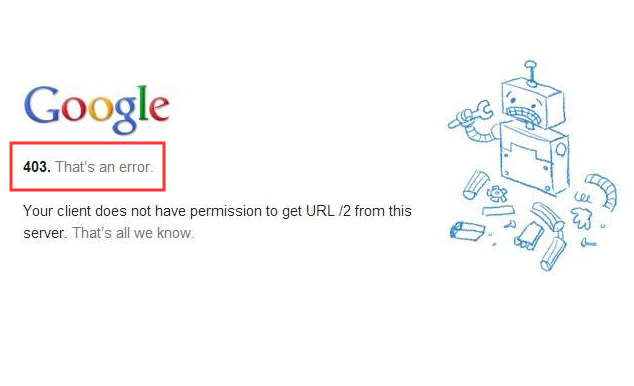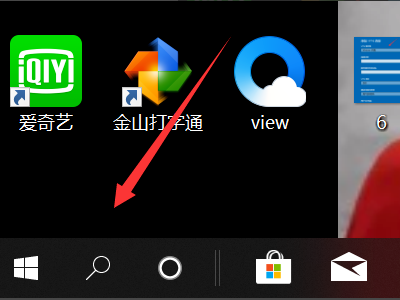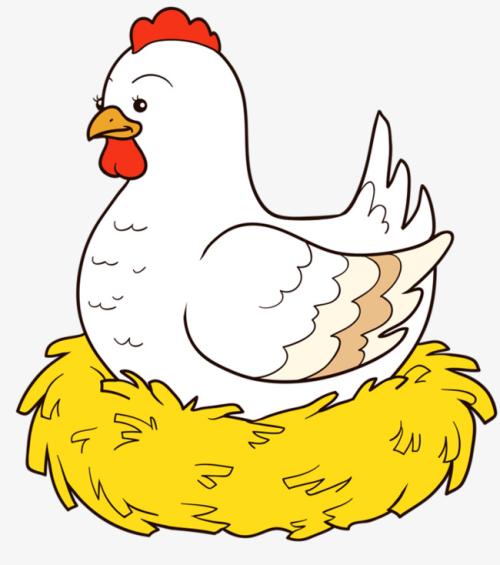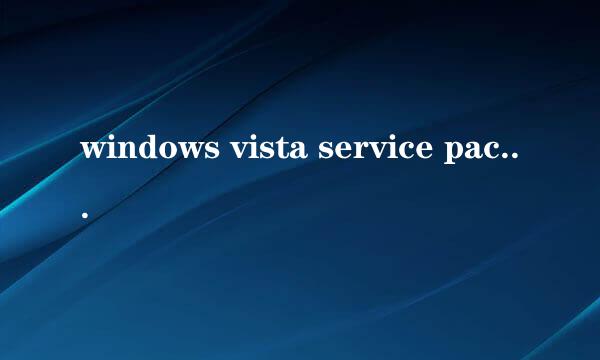
Windows Update 错误 80070002如果在检查更新时收到 Windows Update 错误 80070002,则需要删除 Windows 用于确定计算机更新的临时更新文件。若要删除临时文件,请停止 Windows Update 服务,删除临时更新文件,重新启动 Windows Update 服务,然后尝试重新检查 Windows 更新。全部隐藏 停止 Windows Update 服务的步骤 必须以管理员身份进行登录,才能执行这些步骤。 1.通过单击“开始”按钮,再依次单击“控制面板”、“系统和维护”,然后单击“管理工具”,打开“管理工具”。 2.双击“服务”。 如果系统提示您输入管理员密码枝迅配或进行确认,请键入密码或提供确认。3.右键单击 Windows Update 服务,然后单击“停止”。 删除临时更新文件的步骤 1.通过单击“开始”按钮,再单击“计算机”,打开“计算机”。 2.双击安装 Windows 的本地硬盘,通常为驱动器 C。3.双击 Windows 文件夹,然后双击 SoftwareDistribution 文件夹。4.双击 DataStore 文件夹将其打开,然后删除该文件夹中的所有文件和文件夹。 如果系统提示您输入管理员密码或进行确认,请键入密码或提供确认。5.单昌派击“后退”按钮。在 SoftwareDistribution 文件夹中,双击 Download 文件夹将其打开,然后删除该文件夹中的所有文件。 如果系统提示您输入管理员密码或进行确认,请键入密码或提供确认。 重新启动 Windows Update 服务的步骤 必须以管理员身份进行登录,才能执行这些步骤。 1.通过单击“开始”按钮,再依次单击“控制面板”、“系统和维护”,然后单击“管理工具”,打开“管理工具”。 2.双击“服务”。 如果系统提示您输入管理员密码或进行确认,请键入密码或提供确认。3.右键单击 Windows Update 服务,然后单击“开始”。如果遵循上面的步骤操作后该问题仍然存在,请转到 Microsoft Update 解决方案中心 网站,通过电子邮件请求支持。删除临时更新文件有助于解决该问题,但同时也会删除 Windows Update 中的历史记录。您仍然可以通过转到“已安装的更新”来查看计算机中安装的更新。查看计算机中安装的更新的步骤•通过单击“开始”按钮,再依次单击“控制面板”、“程序”,然后单击“程序和功能”下的“查看已安装的更新”,打开“已安装的更新”猛指。 http://windows.microsoft.com/zh-CN/windows-vista/Windows-Update-error-80070002Will it help?
标签:错误代码